VPN이란 무엇인가요? VPN 가상 사설망의 장단점

VPN이란 무엇이며, VPN의 장단점은 무엇일까요? WebTech360과 함께 VPN의 정의와 이 모델 및 시스템을 업무에 적용하는 방법에 대해 알아보겠습니다.
Windows 10에서는 Microsoft가 더 이상 업데이트를 완전히 끄는 옵션을 통합하지 않지만 업데이트 프로세스는 자동으로 진행됩니다. 이제 Windows 10 업데이트를 끄거나, Windows 10이 자동으로 업데이트되는 것을 차단하거나, Windows 10에서 자동 업데이트 기능을 끄려면 수동으로 해야 합니다.
대부분 사용자에게 Windows 업데이트는 시스템 속도를 저하시키고, 비호환성 오류를 일으킬 수 있으며, 시스템을 종료해야 할 때 Windows가 업데이트될 때까지 기다려야 하는 것은 매우 귀찮은 일입니다... 아래에서 WebTech360이 Windows 10에서 자동 업데이트 기능을 끄는 방법을 안내해 드립니다! 윈도우 10은 지속적으로 업데이트되므로 방법 1이 작동하지 않으면 방법 2, 3...을 시도해 보세요.
목차
저는 항상 이 방법을 사용하여 Windows 10 업데이트를 끕니다. Education과 Pro 버전에서 테스트했는데 둘 다 괜찮았습니다. 하지만 아래에서 언급할 단점이 있습니다. 최상의 결과를 얻으려면 방법 2와 함께 사용하는 것이 좋습니다.
Windows 10에서 업데이트를 끄려면 다음 지침을 따르세요.
1단계: Windows+R을 눌러 실행을 열고 services.msc를 입력 한 후 Enter를 누르 거나 Windows+E를 눌러 다음 경로를 경로 표시줄에 붙여넣습니다.
Control Panel\All Control Panel Items\Administrative Tools\services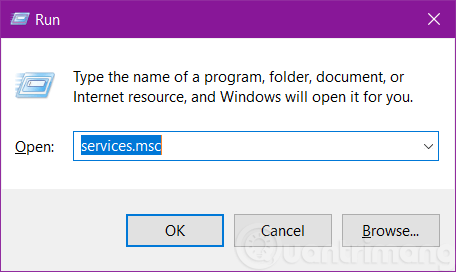
2단계: Windows 업데이트 섹션을 찾아 (맨 아래까지 스크롤) 두 번 클릭하여 속성 창을 엽니다 .
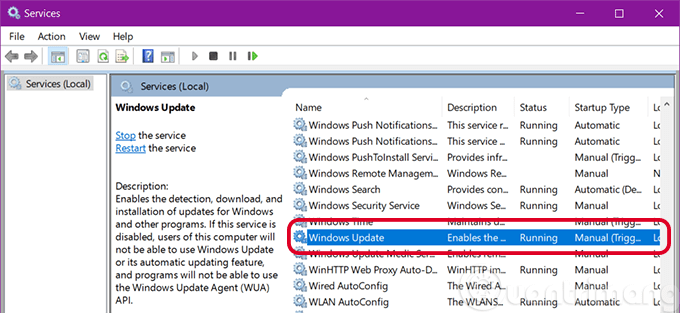
3단계: 일반 탭 에서 서비스 상태 아래의 중지를 클릭한 다음 시작 유형을 찾아 상자의 화살표를 클릭하고 사용 안 함을 선택합니다 .
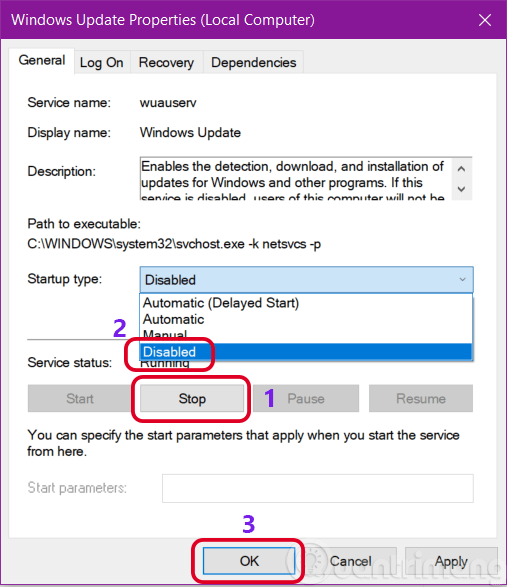
4단계: 확인을 클릭하여 변경 사항을 저장하고, 컴퓨터를 다시 시작한 후 Windows 업데이트를 다시 확인합니다.
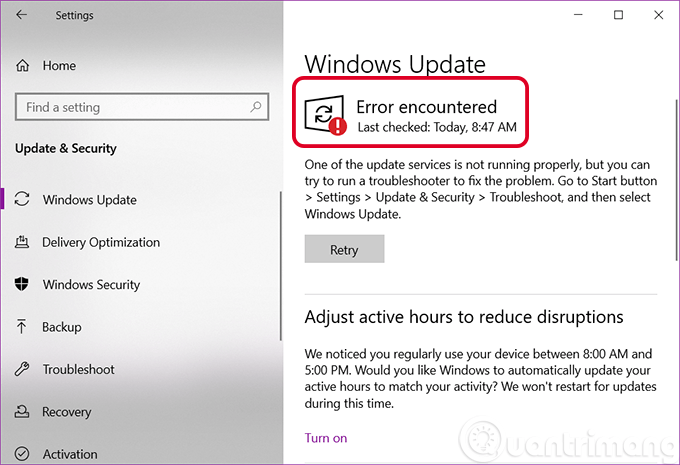
참고: 이렇게 하면 Windows Defender가 더 이상 업데이트될 수 없게 되며, 컴퓨터에 추가 Windows 바이러스 백신 소프트웨어가 설치되어 있지 않은 경우 매우 위험할 수 있습니다 . 시작 유형 섹션 에서 Windows 10 업데이트를 지연하려는 경우 수동을 선택하여 수동으로 업데이트할 수 있습니다 (업데이트가 있다는 알림이 표시되지만 직접 클릭하여 설치해야 함). 또는 자동(지연된 시작)을 선택하여 업데이트가 완료될 때까지 기다린 후 선택할 수 있습니다. 그러면 Windows 10에서 업데이트를 3일 동안 연기할 수 있으며, 3일마다 다시 연기를 선택할 수 있습니다.
Windows 10 Pro 및 Education에서 일부 사용자는 방법 1이 작동하지 않고 여전히 자동으로 업데이트되었다고 보고했습니다. 아래의 방법 1과 방법 2를 결합해 보았는데 잘 작동했습니다. 동일한 상황에 직면하게 되면 방법 2도 실행해보세요.
Windows 10에서 자동 업데이트 를 끄려면 다음 단계를 따르세요.
Computer Configuration > Administrative Templates > Windows Components > Windows Update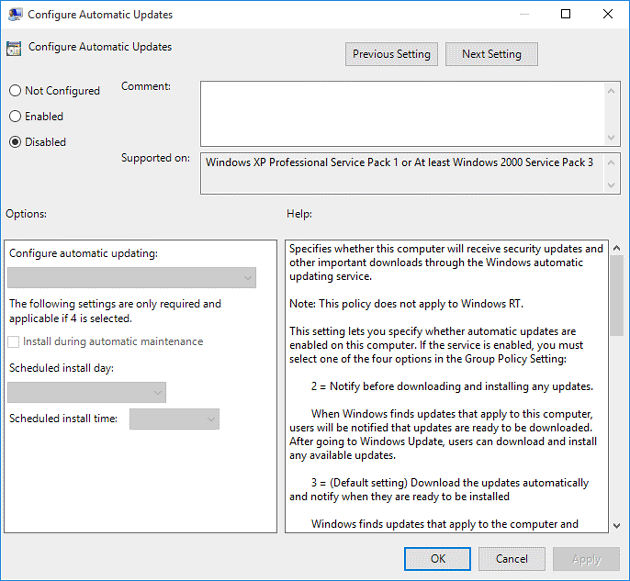 그룹 정책 편집기를 사용하여 Windows 업데이트를 비활성화하는 방법
그룹 정책 편집기를 사용하여 Windows 업데이트를 비활성화하는 방법
아래 애니메이션을 통해 Windows 10 업데이트를 끄는 방법을 확인할 수 있습니다.
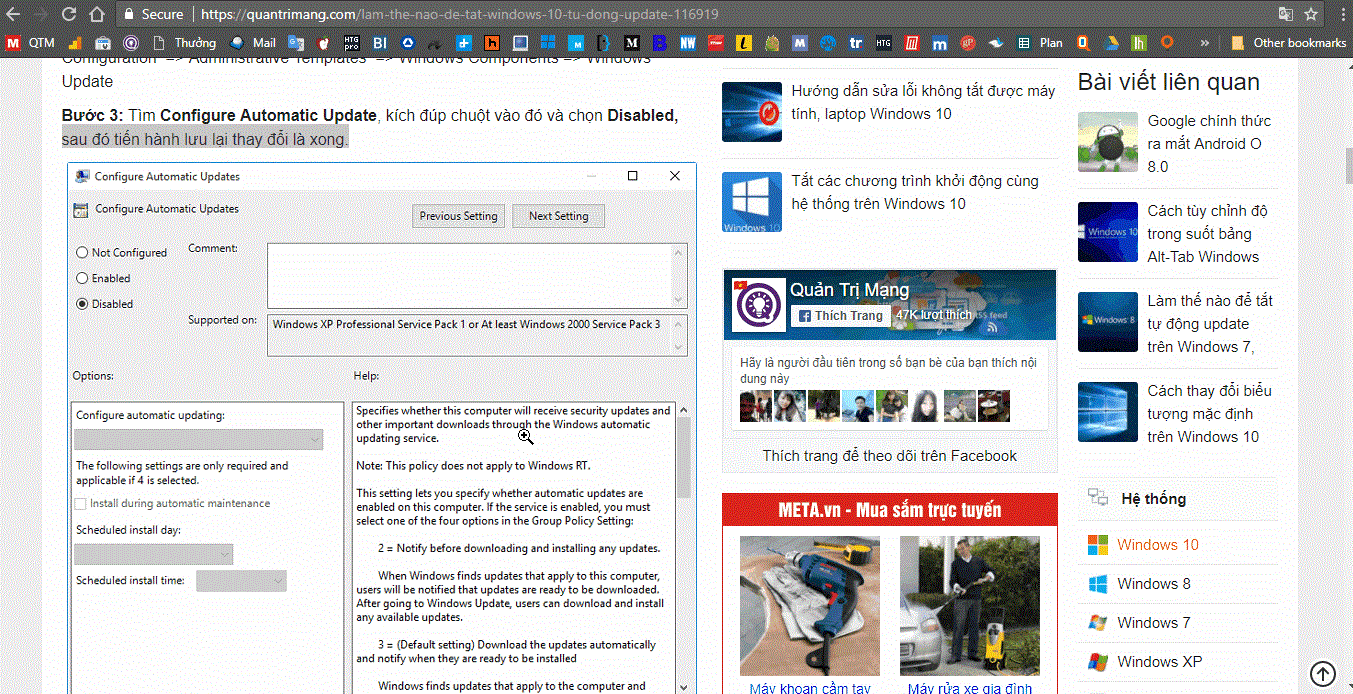
한 번의 클릭으로 Windows 10 업데이트를 차단하려면 무료 도구인 EaseUS Tools M을 사용해보세요. 이 도구를 사용하면 Windows 업데이트를 활성화/비활성화하고, 하드 드라이브 오류를 수정하고, 쓰기 보호를 해제/활성화하는 등의 작업이 단 몇 초 만에 완료됩니다.
단계는 다음과 같습니다.
toolsm.exe다음, 다음을 클릭 하고 마침을 클릭할 때까지 기다리세요 .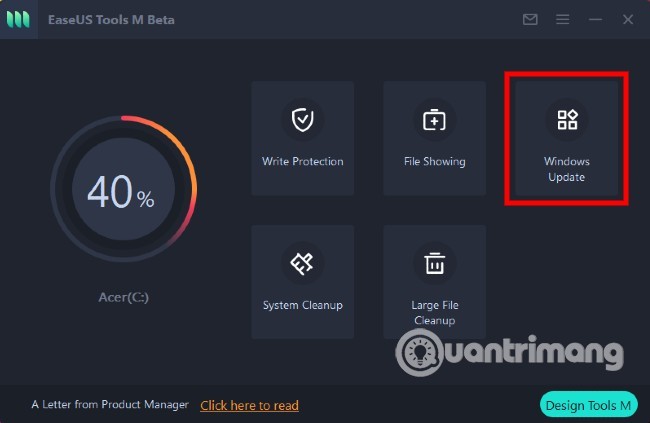
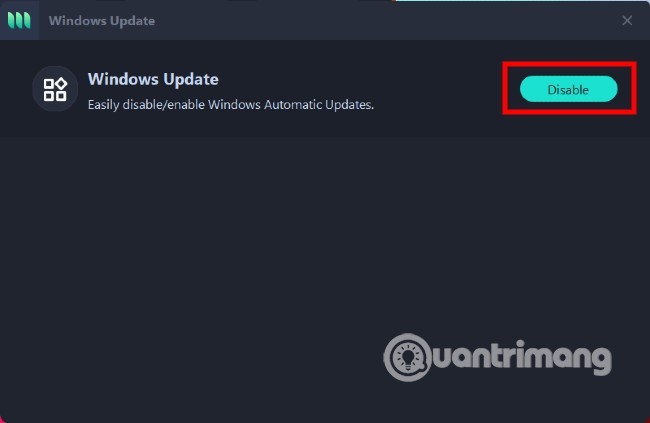
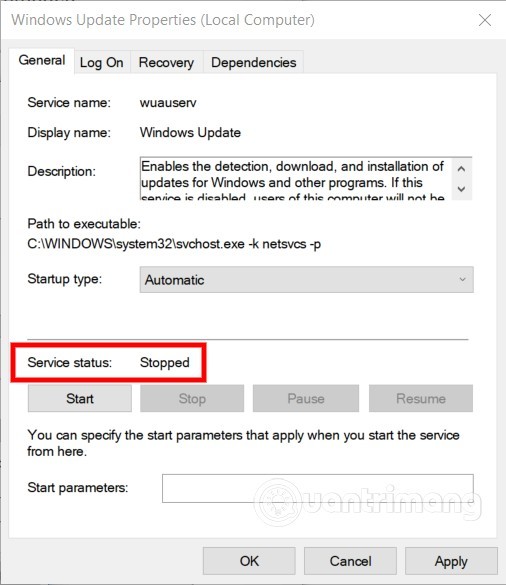
EaseUS Tools M을 사용하여 컴퓨터를 청소할 수도 있습니다. 이 도구는 불필요한 파일과 임시 파일을 삭제하여 공간을 확보하고 컴퓨터 속도를 높이는 데 도움이 됩니다. 또한, 대용량 파일을 찾아 삭제하는 데도 도움이 될 수 있습니다. EaseUS Tools M의 다른 기능으로는 하드 드라이브 복구, 쓰기 보호 해제/활성화가 있습니다.
Windows 10 1803, 1809, 1903, 1909, 2004의 레지스트리에는 사용하려는 특정 Windows 버전을 선택할 수 있는 옵션이 있습니다. 즉, 레지스트리를 수정하여 Microsoft에서 계속 지원하는 특정 버전의 Windows 10을 장치에서 사용할 수 있습니다.
또한, 레지스트리의 'TargetReleaseVersionInfo' 항목을 사용하면 사용자는 최대 365일 동안 기능 업데이트 다운로드를 비활성화할 수도 있습니다. 특정 버전의 Windows 10을 사용하려면 다음 단계에 따라 레지스트리를 변경하세요.
HKEY_LOCAL_MACHINE\SOFTWARE\Policies\Microsoft\Windows\WindowsUpdate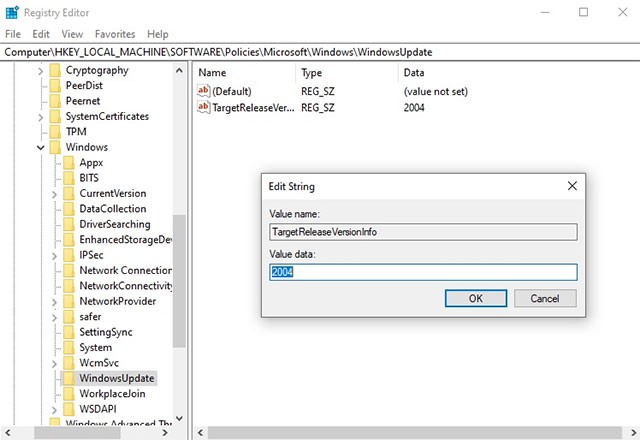
PowerShell을 사용하여 이 기능을 활성화할 수도 있습니다. PowerShell을 사용하여 업데이트를 연기하려면 다음 구문으로 명령을 실행하세요.
reg add HKLM\SOFTWARE\Policies\Microsoft\Windows\WindowsUpdate /f /v TargetReleaseVersionInfo /t REG_SZ /d XXXX위의 명령 구문에서 "XXXX"를 계속 사용하려는 Windows 10 버전으로 바꿔야 합니다.

이 기능은 기기에 새로운 업데이트를 강제로 설치해야 하는 경우나 기기를 업그레이드하기 위해 업데이트를 연기해야 하는 경우에 유용합니다. 예를 들어, 버전 1903을 사용 중이고 버전 2004로 업그레이드하고 싶지 않다면 "1903"을 입력하여 버전 1903을 유지하거나 "1909"를 입력하여 버전 1909로 업데이트할 수 있습니다.
검색창에 regedit를 입력 하고 Enter 키를 눌러 레지스트리 창을 엽니다. 다음 경로를 복사하여 파일|편집|보기|즐겨찾기|도움말 메뉴 바로 아래의 주소 표시줄에 붙여넣으세요.
HKEY_LOCAL_MACHINE\Software\Policies\Microsoft\Windows\WindowsUpdate\AU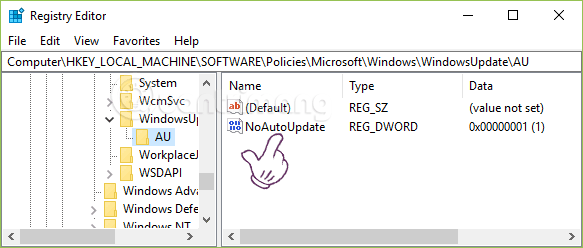
NoAutoUpdate를 두 번 클릭하고 값 데이터 에 1을 입력한 다음 표시된 대로 확인을 누릅니다 .
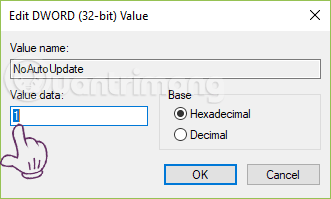
완료 후 NoAutoUpdate 값은 0x00000001(1)이 됩니다. Windows 10이 다시 자동으로 업데이트되도록 하려면 위 단계에서 값 데이터를 0으로 변경하세요.
Windows 10 업데이트를 끄는 이 방법은 일시적일 뿐이므로 업데이트를 더 적합한 시간으로 연기할 수 있지만 업데이트를 완전히 끄지는 못합니다. 매번 최대 지연 시간은 약 30일입니다.
검색창에 Windows 업데이트 설정을 입력합니다 .
Windows 업데이트 인터페이스가 열리면 고급 옵션이 표시됩니다 .
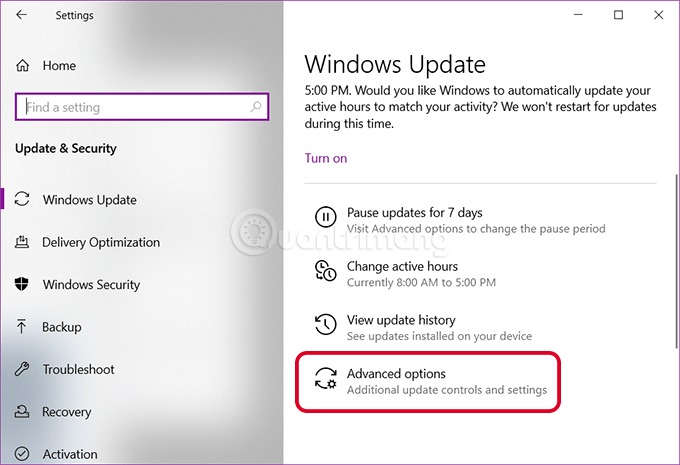
업데이트 일시 중지 > 일시 중지 기간 > Windows 10을 업데이트하려는 날짜를 선택합니다 .
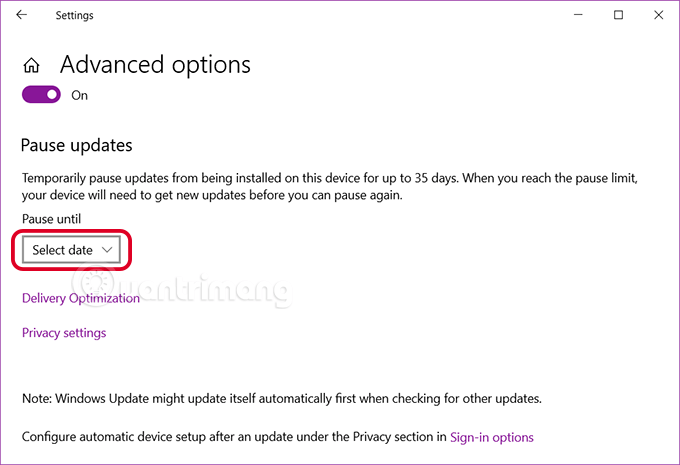
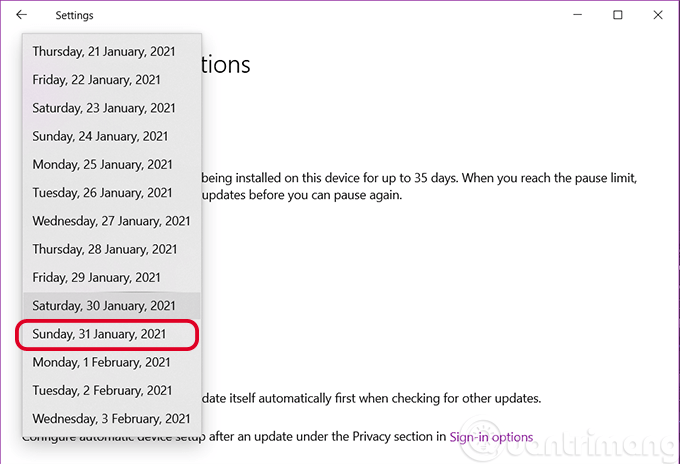
그런 다음 Windows 업데이트 인터페이스로 돌아가면 선택한 날짜로 업데이트가 연기되었다는 알림이 표시됩니다. 연기는 성공적입니다.
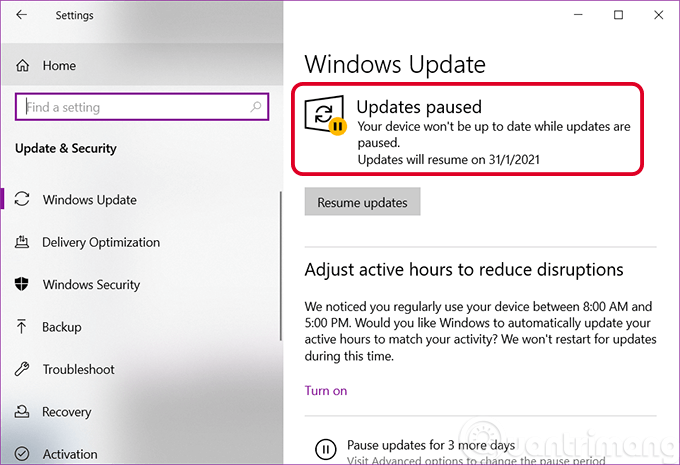
Windows 10의 또 다른 비교적 새로운 기능은 P2P(피어투피어) 컴퓨터를 통해 업데이트를 허용하는 시스템입니다. 간단히 말해서, 업데이트할 때 한 컴퓨터는 "마스터" 컴퓨터로 간주되고, 다른 피어 컴퓨터는 해당 "마스터" 컴퓨터를 통해 업데이트합니다. 이렇게 하면 사용자는 대역폭을 절약할 수 있고, 인터넷에서 직접 다운로드하는 것보다 업데이트 속도도 빨라집니다. 이러한 유형의 업데이트를 끄려면 ' 업데이트 제공 방법 선택' 링크를 클릭하세요 .
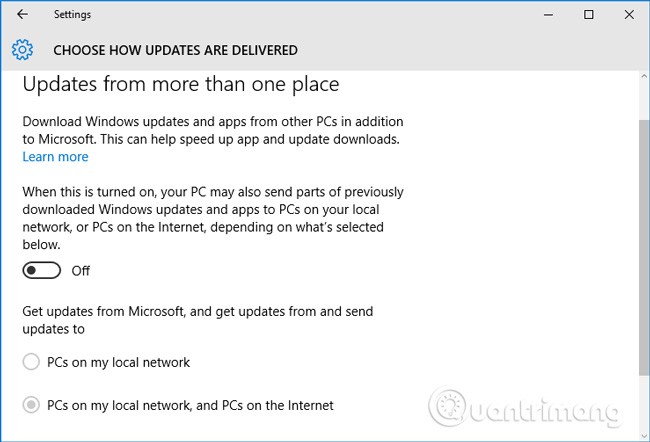
켜기 모드를 끄기 모드 로 전환합니다 .
이 방법은 Wi-Fi 네트워크를 사용할 때만 적용되는 계량 연결 기능을 활용합니다. 간단히 말해서, Wifi 네트워크를 데이터 제한 네트워크로 변경하여 Windows 10이 제한 없는 네트워크로 전환할 때까지 업데이트를 연기하도록 하는 것을 의미합니다.
'유료 연결로 설정 ' 옵션을 활성화하려면 다음 단계를 따르세요.
1. Windows 10 컴퓨터에서 시작 메뉴를 엽니다.
2. 설정 으로 이동합니다 .
3. 설정 창이 열리면 네트워크 및 인터넷을 클릭합니다 .
4. 왼쪽 창에서 Wi-Fi를 클릭합니다.
5. 이제 알려진 네트워크 관리를 클릭하세요.
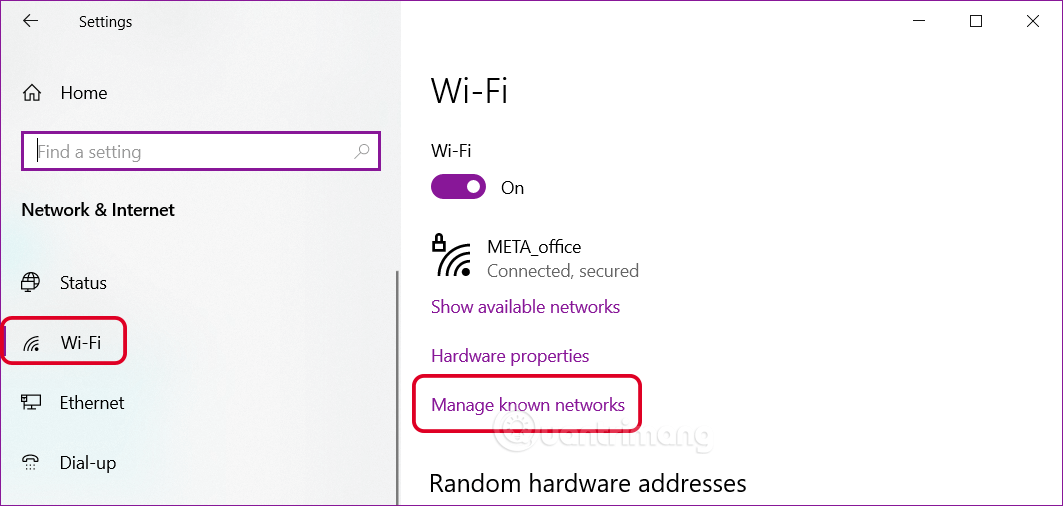
6. 무선 연결 이름을 클릭하고 속성 버튼을 클릭합니다 .
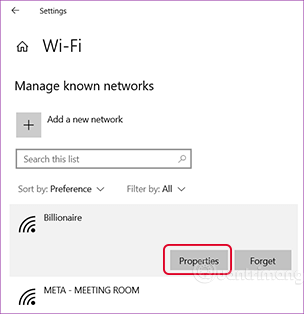
7. 이제 아래로 스크롤하여 '요금제 연결' 항목을 찾으세요.
8. 그런 다음 '유료 연결로 설정 ' 버튼 을 켭니다 .
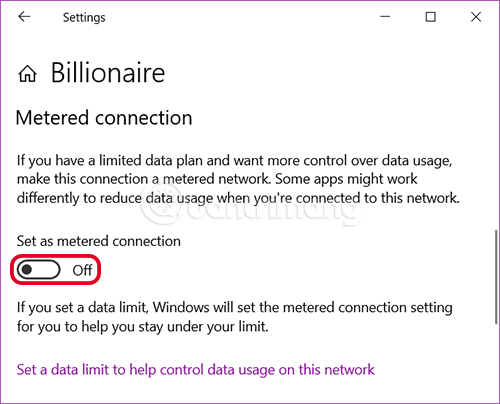
이렇게 하면 월별 사용량이 소진된 경우 Windows 10 업데이트를 잠시 중단할 수 있습니다.
Windows 웹사이트에는 사용자가 특정 Windows 10 업데이트를 비활성화하거나 숨길 수 있는 "업데이트 표시 또는 숨기기" 도구가 있습니다. 이 도구를 다운로드하고 설치하기만 하면 됩니다. 지시에 따라 문제가 있는 업데이트를 비활성화하세요.
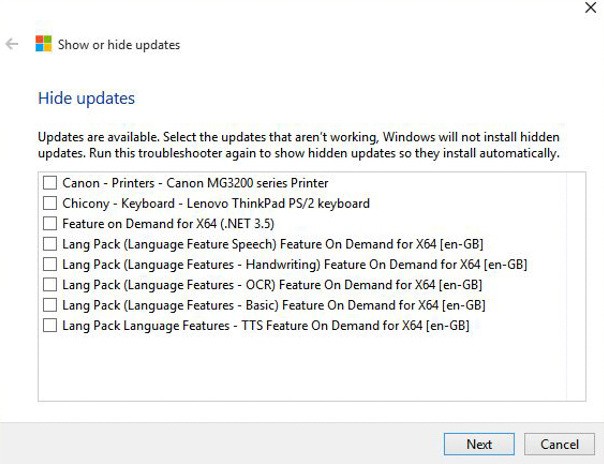
Microsoft에서 Windows 10에서 업데이트를 처리하는 방법을 사용자 지정할 수 있는 '업데이트 표시/숨기기'라는 도구를 제공한다는 사실을 아는 사람은 거의 없습니다. 이 도구는 사용하기 매우 쉽습니다. 다운로드하고 실행한 후 아래 단계를 따르기만 하면 됩니다.
1단계 : 업데이트 표시 또는 숨기기 도구를 다운로드합니다 .
2단계 : 도구를 실행하고 다음을 클릭 하면 도구가 설치를 기다리는 업데이트를 검색합니다.
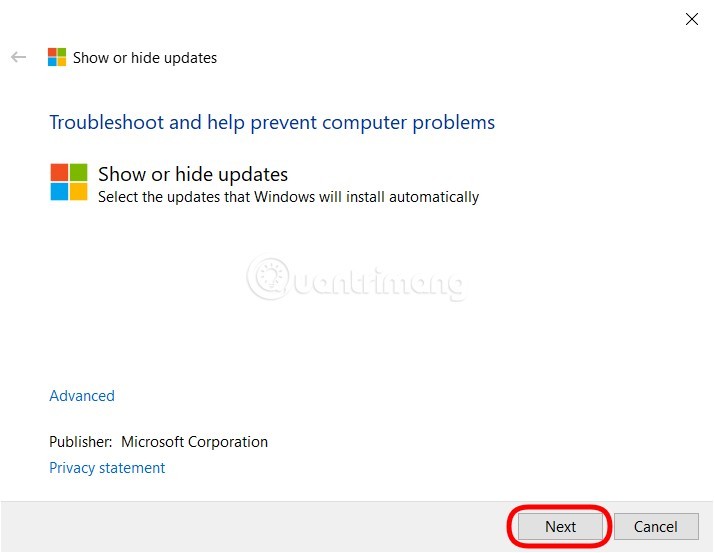
3단계 : 계속하려면 업데이트 숨기기를 클릭하세요.
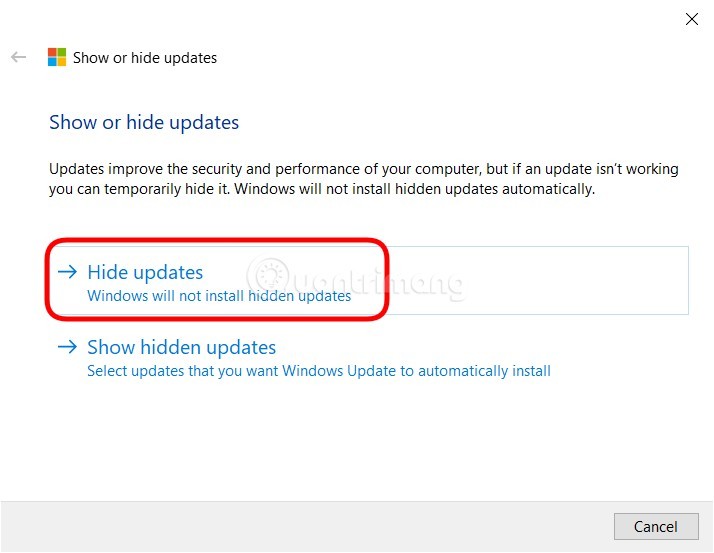
4단계 : 여기서 차단할 수 있는 업데이트 목록이 표시됩니다. 차단하려는 업데이트를 클릭하세요. 선택한 후 다음을 클릭하세요.
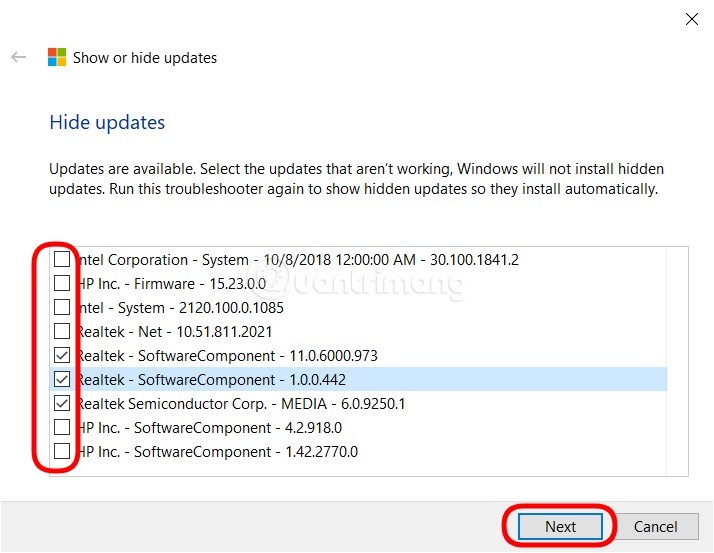
5단계 : 도구는 사용자의 선호도에 따라 선택된 업데이트를 숨기는 데 시간이 걸립니다. 숨겨진 업데이트는 더 이상 Windows 10에 설치할 수 없습니다. 구성이 완료되면 도구는 아래와 같이 숨겨진 업데이트 옆에 '고정됨'이라고 보고합니다.
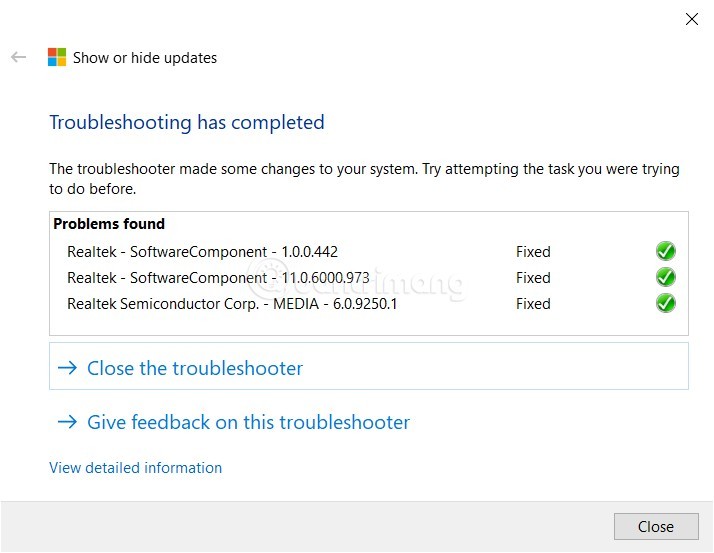
이제 업데이트 표시 또는 숨기기 도구를 사용하여 Windows 업데이트 차단을 완료했습니다. 필요한 경우 업데이트 표시 기능을 사용하여 숨겨진 업데이트를 다시 표시할 수 있습니다.
Windows 10의 설정 구성을 사용하여 Windows 업데이트를 비활성화할 수도 있습니다. 이 방법은 간단하지만 Windows 10의 자동 업데이트 기능을 완전히 비활성화할 수 없다는 단점이 있습니다. 기본적으로 업데이트가 있을 때 Windows에서 알림을 받도록 설정하여 업데이트 설치 여부를 결정할 수 있습니다.
단계는 다음과 같습니다.
1단계 : Win + I를 눌러 설정을 엽니다 .
2단계 : 업데이트 및 보안을 클릭합니다.
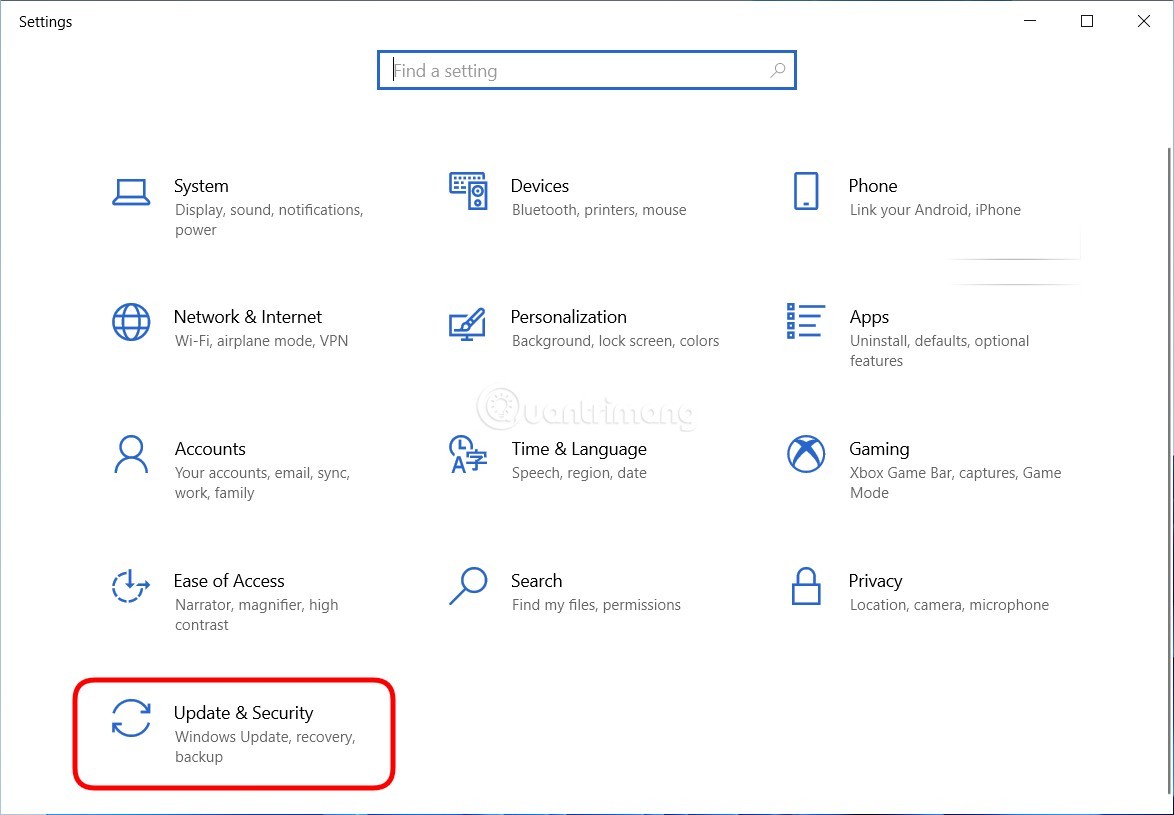
3단계 : 고급 옵션을 클릭합니다 .
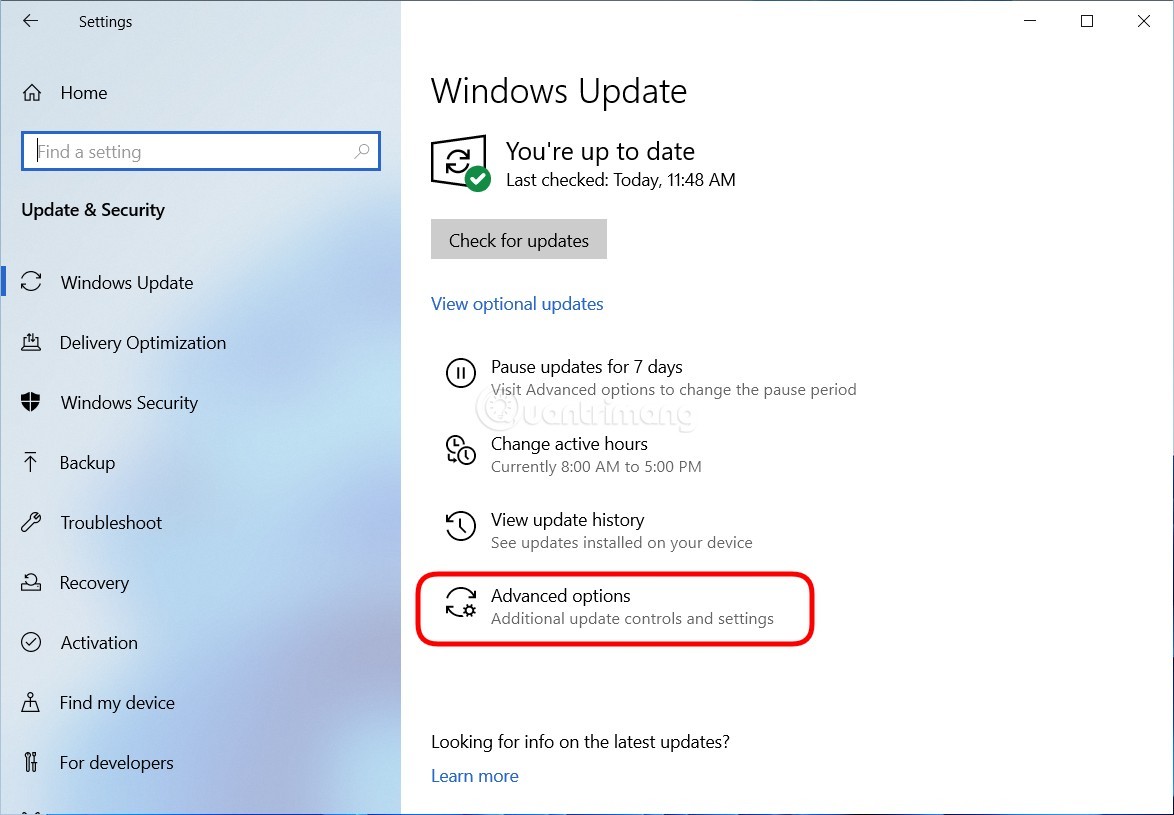
4단계 : 처음 세 줄의 선택 버튼을 끄기 모드로 전환합니다 .
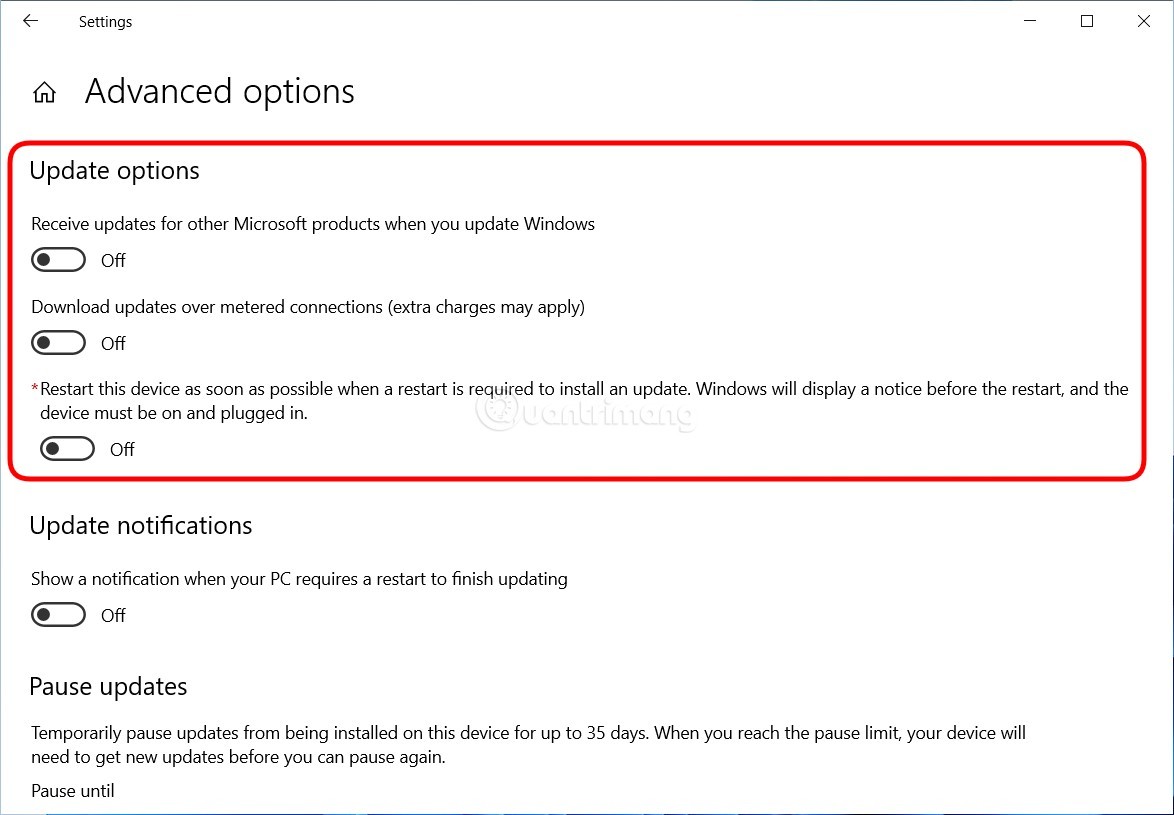
그렇습니다, 행운을 빌어요!
이제 Windows 11이 출시되어 Windows 10과 함께 사용되면서, 많은 사용자가 Windows 10 업데이트를 끄는 것 외에도 Windows 10에서 Windows 11로 업데이트되는 것을 차단하고 싶어합니다. Windows 10에서 Windows 11로 업데이트되는 것을 차단하는 방법은 복잡하지 않으며, 다음 단계를 따라 쉽게 수행할 수 있습니다.
1단계: Windows + R을 눌러 실행을 연 다음 regedit를 입력 하고 Enter를 누릅니다 .
2단계: 레지스트리 편집기 에서 다음 키를 찾으세요.
Computer\HKEY_LOCAL_MACHINE\SOFTWARE\Microsoft\WindowsUpdate3단계: 오른쪽의 빈 공간을 마우스 오른쪽 버튼으로 클릭한 다음 새로 만들기 > DWORD(32비트) 값을 선택한 다음 이 값의 이름을 TargetReleaseVersion 으로 지정 하고 값에 1을 할당합니다 .
4단계: 오른쪽의 빈 공간을 마우스 오른쪽 버튼으로 클릭한 다음 새로 만들기 > 문자열 값을 선택 하고 이 값의 이름을 TargetReleaseVersionInfo 로 지정 하고 값에 21H1을 할당합니다 .
5단계: 변경 사항을 적용하려면 컴퓨터를 다시 시작하세요. Windows 11로 업데이트해야 하는 경우 TargetReleaseVersion 과 TargetReleaseVersionInfo 두 값만 삭제하면 됩니다.
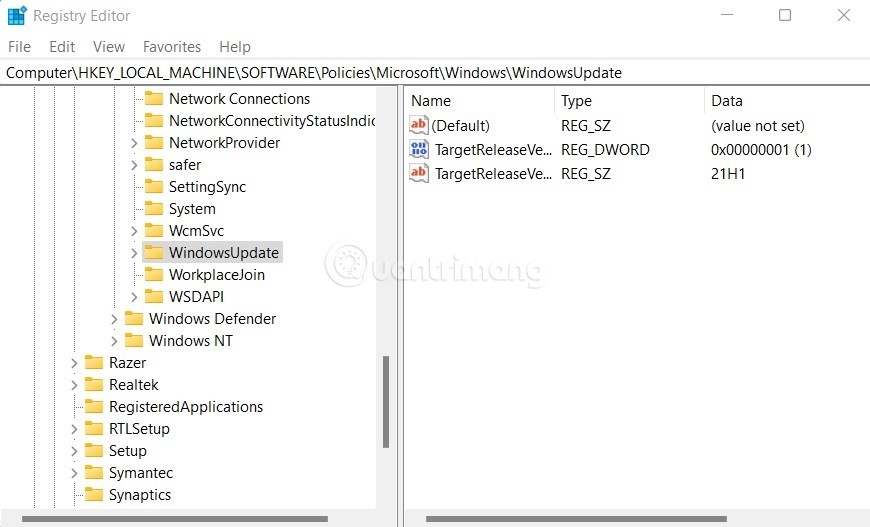
Windows 10 Pro를 사용하는 경우 그룹 정책을 사용하여 Windows 11 업데이트를 차단할 수도 있습니다 . 로컬 컴퓨터 정책 > 컴퓨터 구성 > 관리 모델 > Windows 구성 요소 > Windows 업데이트 > 비즈니스용 Windows 업데이트 로 이동합니다 . 다음으로, 대상 기능 업그레이드 버전 선택을 두 번 클릭하고 21H1을 선택한 후 확인을 클릭한 다음 컴퓨터를 다시 시작합니다.
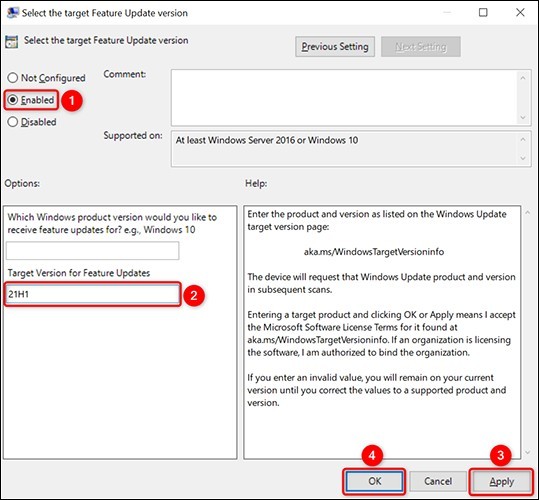
Windows 11로 계속 업데이트하려면 위의 단계를 반복하지만 21H1 대신 21H2를 선택하세요 .
아래에서 더 많은 기사를 확인하세요.
행운을 빌어요!
VPN이란 무엇이며, VPN의 장단점은 무엇일까요? WebTech360과 함께 VPN의 정의와 이 모델 및 시스템을 업무에 적용하는 방법에 대해 알아보겠습니다.
Windows 보안은 기본적인 바이러스 차단 이상의 기능을 제공합니다. 피싱, 랜섬웨어 차단, 악성 앱 실행 방지 등 다양한 기능을 제공합니다. 하지만 이러한 기능은 여러 겹의 메뉴 뒤에 숨겨져 있어 쉽게 찾을 수 없습니다.
한번 배우고 직접 시도해보면 암호화가 매우 사용하기 쉽고 일상생활에 매우 실용적이라는 걸 알게 될 겁니다.
다음 글에서는 지원 도구인 Recuva Portable을 사용하여 Windows 7에서 삭제된 데이터를 복구하는 기본 방법을 소개합니다. Recuva Portable을 사용하면 편리한 USB에 저장하여 필요할 때마다 사용할 수 있습니다. 이 도구는 작고 간단하며 사용하기 쉬우며 다음과 같은 기능을 제공합니다.
CCleaner는 단 몇 분 만에 중복 파일을 스캔한 후, 어떤 파일을 삭제해도 안전한지 결정할 수 있도록 해줍니다.
Windows 11에서 다운로드 폴더를 C 드라이브에서 다른 드라이브로 이동하면 C 드라이브의 용량을 줄이는 데 도움이 되고 컴퓨터가 더 원활하게 실행되는 데 도움이 됩니다.
이는 Microsoft의 일정이 아닌 사용자의 일정에 따라 업데이트가 이루어지도록 시스템을 강화하고 조정하는 방법입니다.
Windows 파일 탐색기는 파일 보기 방식을 변경할 수 있는 다양한 옵션을 제공합니다. 시스템 보안에 매우 중요한 옵션 중 하나가 기본적으로 비활성화되어 있다는 사실을 모르실 수도 있습니다.
적절한 도구를 사용하면 시스템을 검사하여 시스템에 숨어 있는 스파이웨어, 애드웨어 및 기타 악성 프로그램을 제거할 수 있습니다.
아래는 새 컴퓨터를 설치할 때 권장하는 소프트웨어 목록입니다. 이를 통해 컴퓨터에 가장 필요하고 가장 좋은 애플리케이션을 선택할 수 있습니다!
플래시 드라이브에 전체 운영 체제를 저장하는 것은 특히 노트북이 없는 경우 매우 유용할 수 있습니다. 하지만 이 기능이 Linux 배포판에만 국한된다고 생각하지 마세요. 이제 Windows 설치를 복제해 볼 때입니다.
이러한 서비스 중 몇 가지를 끄면 일상 사용에 영향을 주지 않고도 배터리 수명을 상당히 절약할 수 있습니다.
Ctrl + Z는 Windows에서 매우 자주 사용되는 키 조합입니다. Ctrl + Z를 사용하면 Windows의 모든 영역에서 작업을 실행 취소할 수 있습니다.
단축 URL은 긴 링크를 정리하는 데 편리하지만, 실제 목적지를 숨기는 단점이 있습니다. 악성코드나 피싱을 피하고 싶다면 무작정 링크를 클릭하는 것은 현명한 선택이 아닙니다.
오랜 기다림 끝에 Windows 11의 첫 번째 주요 업데이트가 공식적으로 출시되었습니다.













